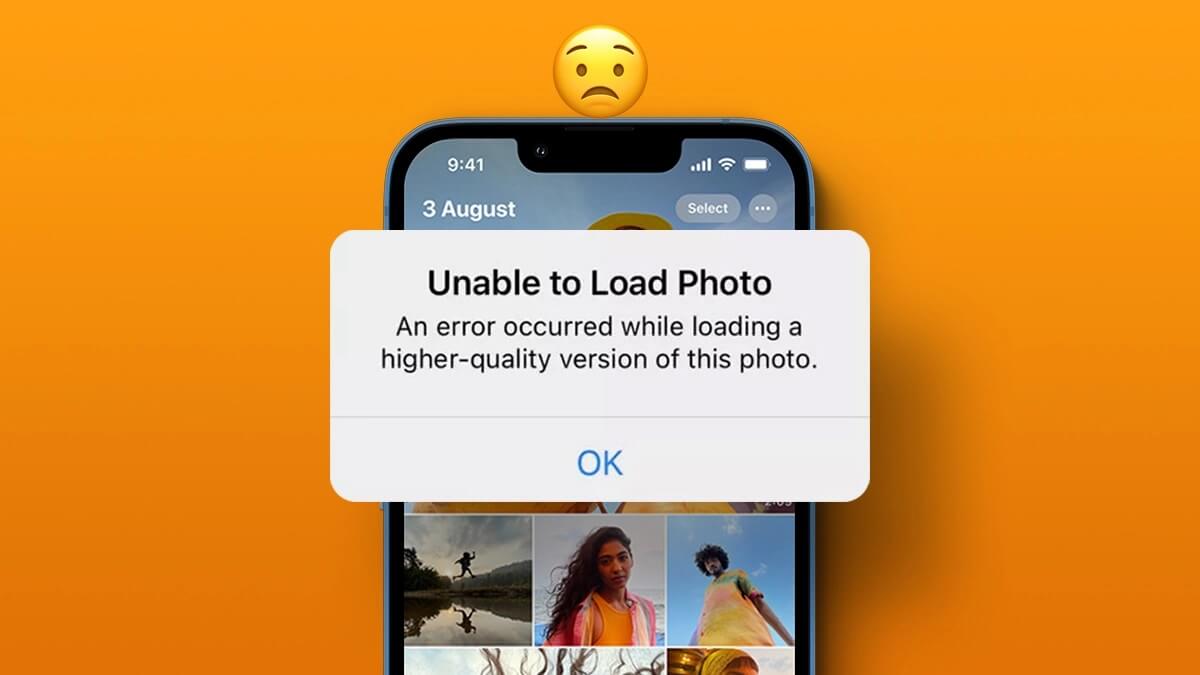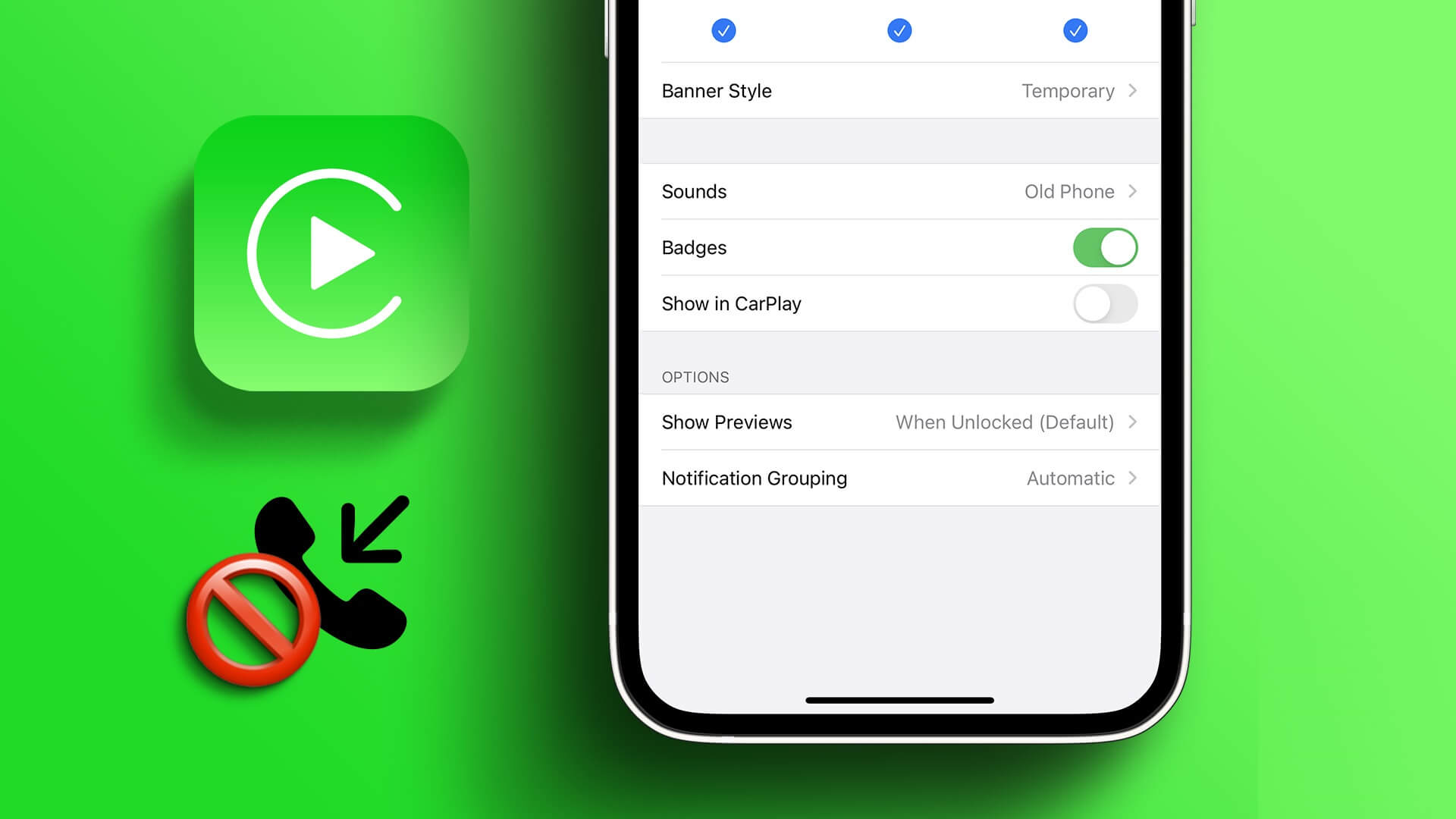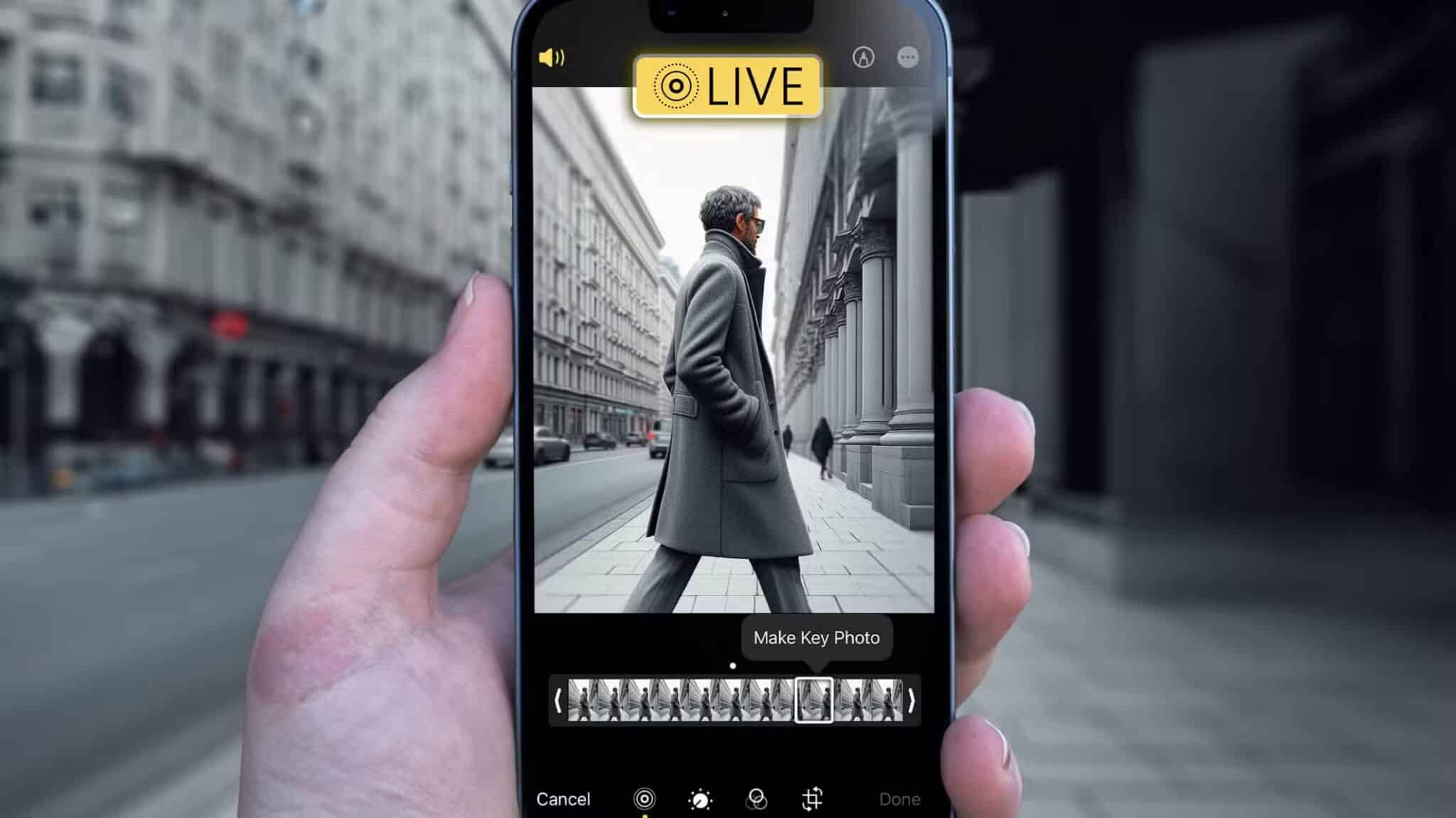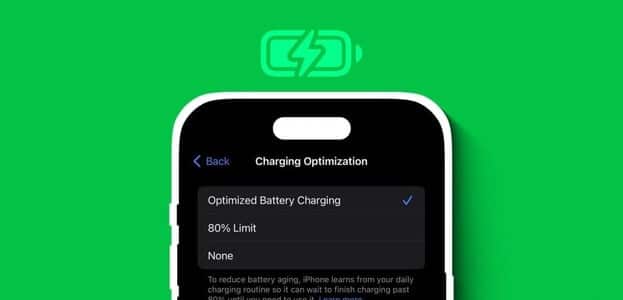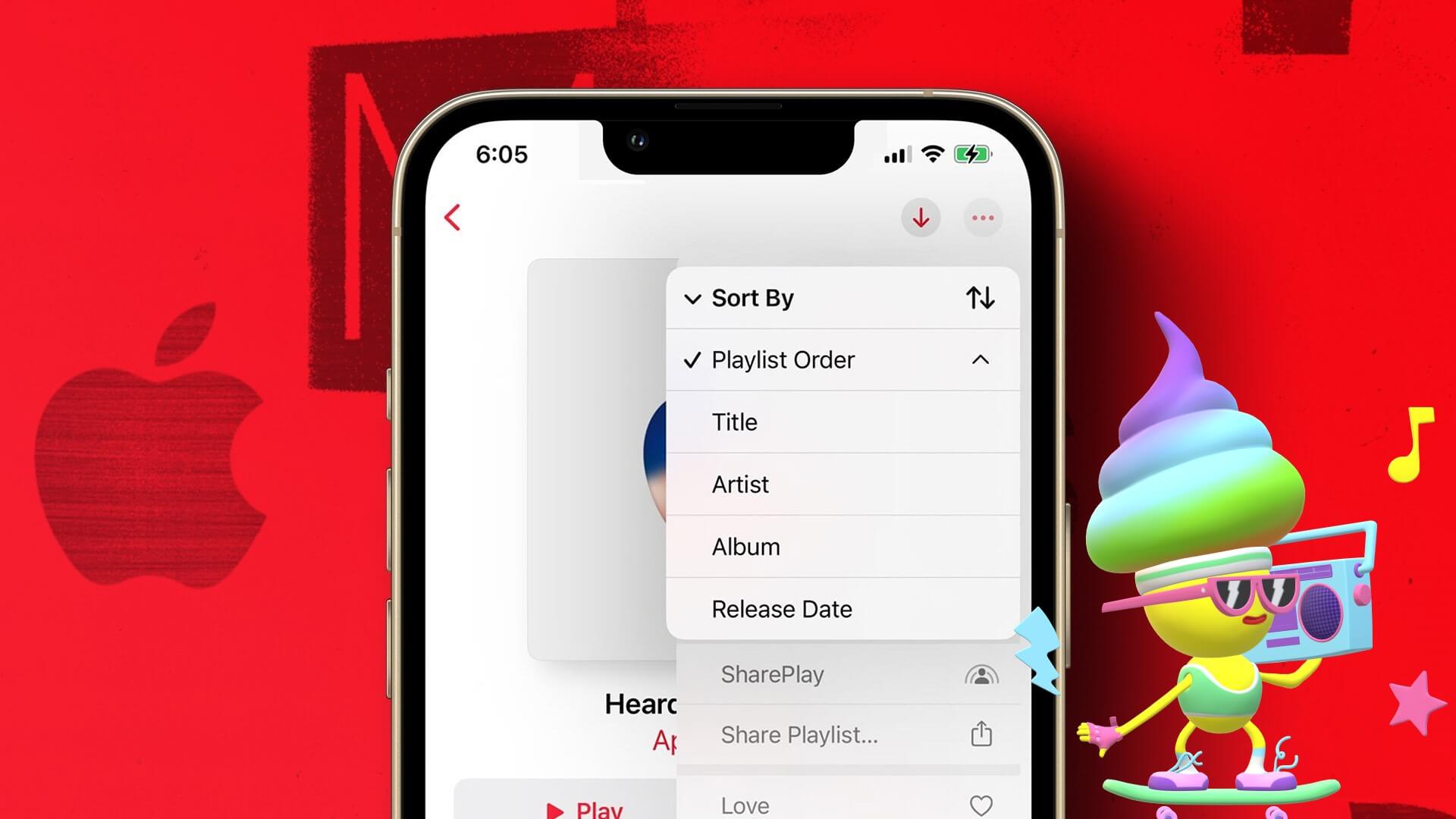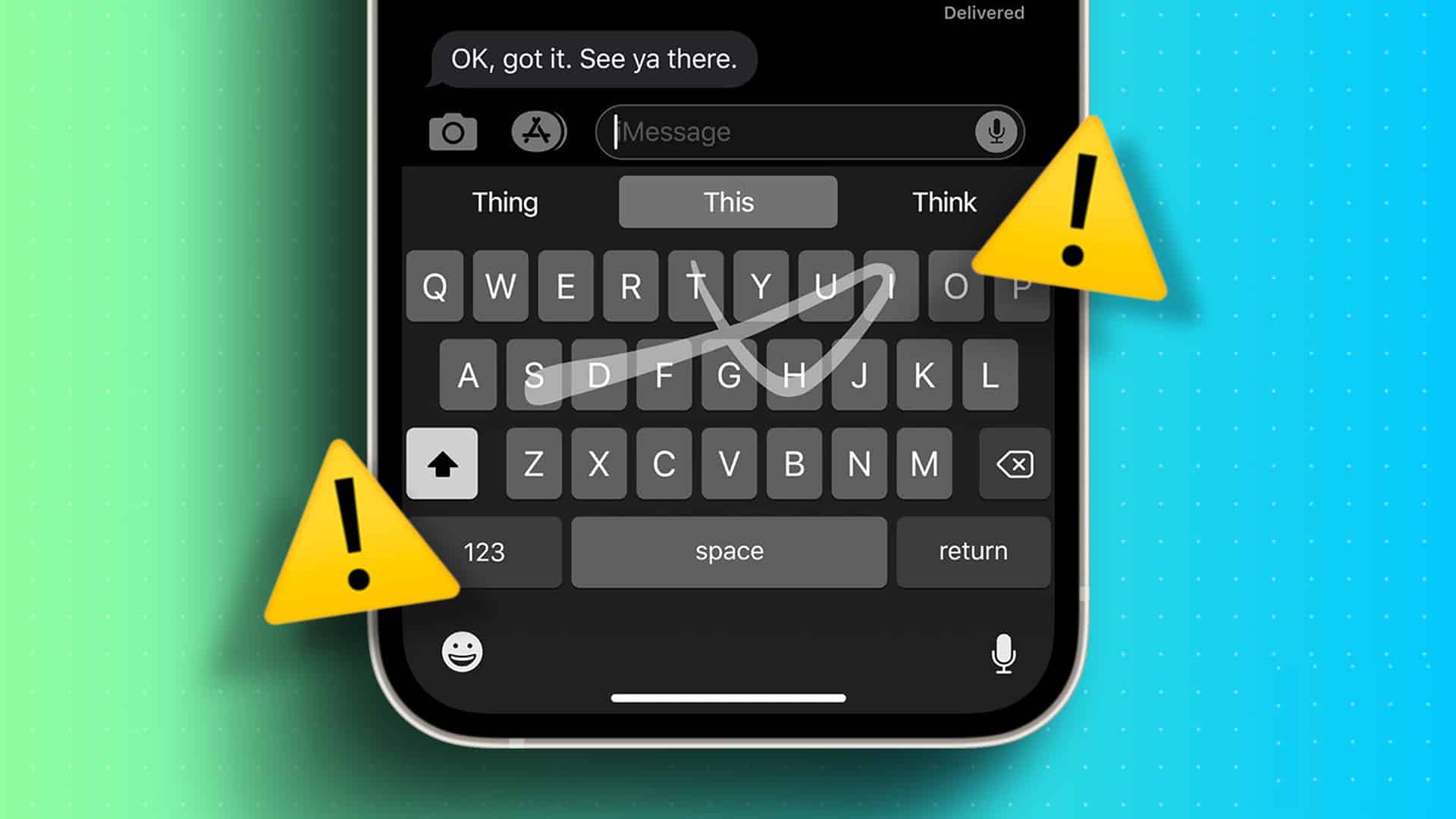Если на вашем iPhone есть фотографии, которые выглядят зеркально или перевернуты, вы можете легко перевернуть их в нужную ориентацию с помощью Apple Photos или сторонних приложений. Давайте рассмотрим, как зеркально или перевернуть фотографию на iPhone и iPad.

Мы рассказали, как создать эффект зеркального отражения и как включить/отключить функцию зеркального селфи в приложении «Камера». Вы также узнаете, как переворачивать фотографии в пакетном режиме на iPhone.
Примечание: следующие шаги также будут работать на iPad.
1. Как перевернуть фотографию на бок на iPhone с помощью Apple Photos
Чтобы перевернуть фотографию по горизонтали на iPhone, выполните следующие действия:
Шаг 1: Запустить приложение Apple Фотографии на вашем iPhone.
Шаг 2: Открыть Картина Который вы хотите перевернуть или перевернуть.
Шаг 3: нажмите на кнопку Выпуск Вверху, чтобы открыть редактор.
Шаг 4: Щелкните значок Повернуть/Обрезать Внизу.

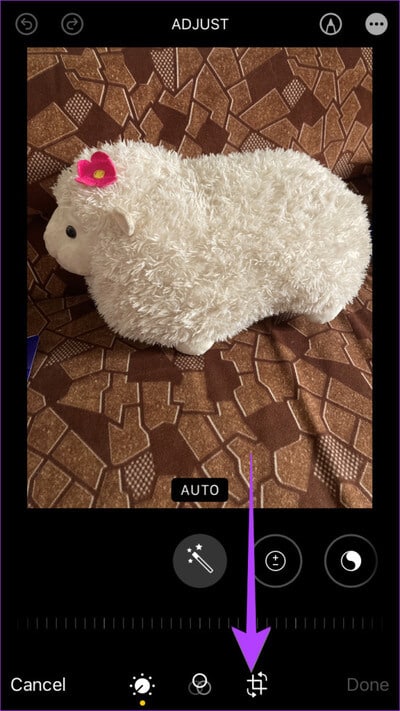
Шаг 5: Теперь нажмите Значок треугольника (перевернуть) В левом верхнем углу, чтобы перевернуть изображение набок.
Шаг 6: Нажмите на Кнопка «Готово» чтобы сохранить зеркальное изображение.
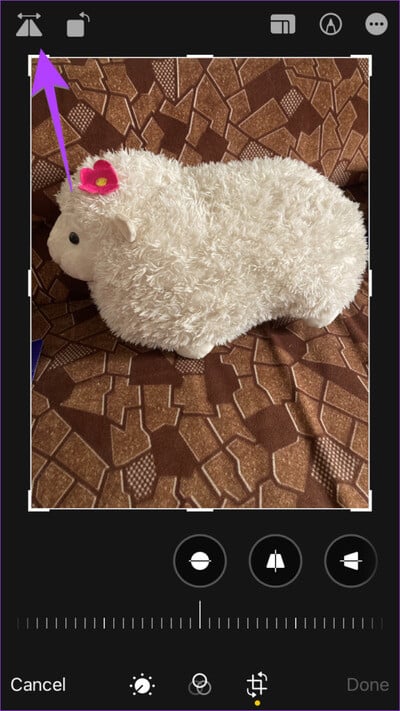
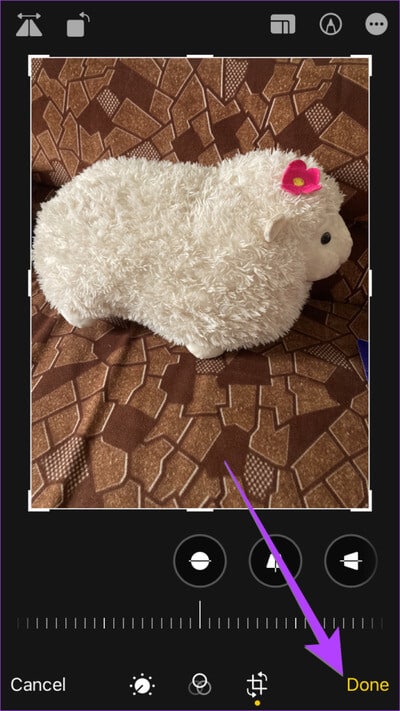
Обратите внимание, что зеркальное изображение заменит исходное. Чтобы восстановить исходное изображение, откройте зеркальное изображение в приложении «Фото» и нажмите кнопку «Изменить». Затем нажмите кнопку «Назад» внизу.
Совет: проверьте Лучшие советы по использованию приложения Apple Photos на айфоне.
2. Как перевернуть фотографии на iPhone
Чтобы перевернуть изображение по вертикали на iPhone, выполните следующие действия:
Шаг 1: Запустить приложение Apple Фотографии На iPhone откройте фотографию, которую вы хотите перевернуть.
Шаг 2: нажмите на кнопку Выпуск за которым следует значок Обрезать/Повернуть.

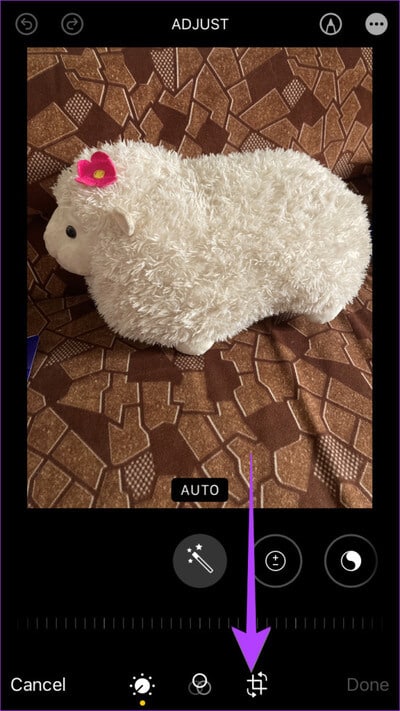
Шаг 3: Щелкните значок Вращение Нажмите дважды, чтобы перевернуть изображение. Затем нажмите «Готово», чтобы сохранить перевёрнутое изображение.
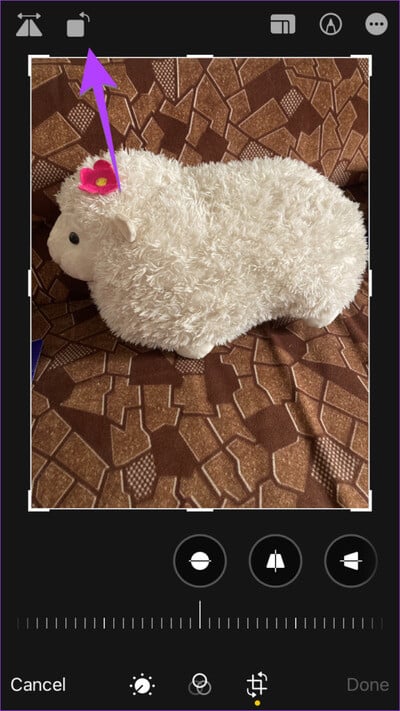
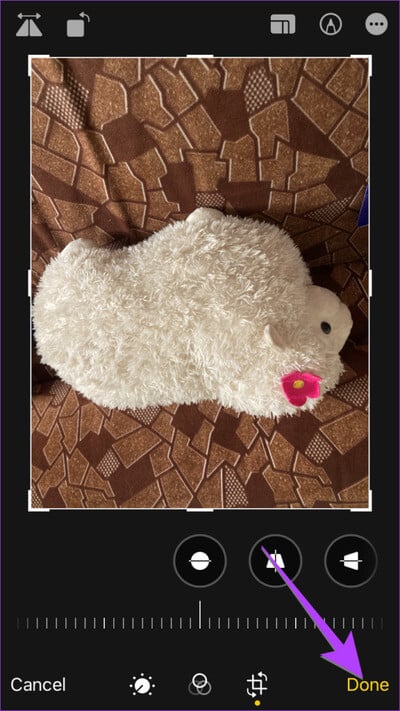
3. Как зеркально отобразить изображение с помощью стороннего приложения
Помимо встроенных функций, вы также можете использовать стороннее приложение для переворачивания фотографий на iPhone, как описано ниже. Мы покажем, как это сделать, на примере Snapseed.
Шаг 1: Установить приложение Snapseed На вашем iPhone, перейдя по ссылке ниже.
Шаг 2: Откройте приложение и нажмите кнопку. †
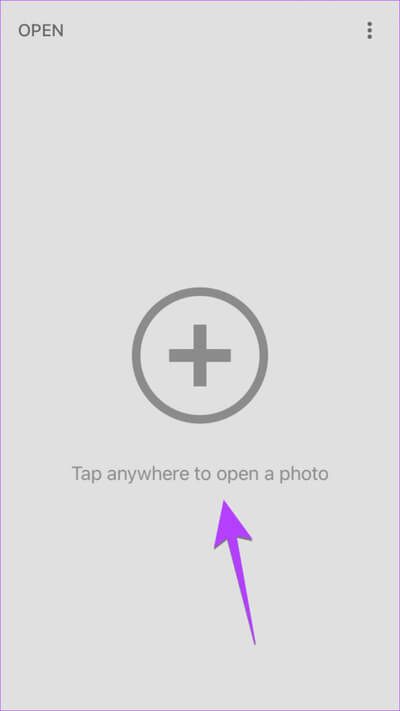
Шаг 3: Найдите Картина Кто захочет его перевернуть?
Шаг 4: Нажмите на инструменты Внизу в меню выберите Повернуть.
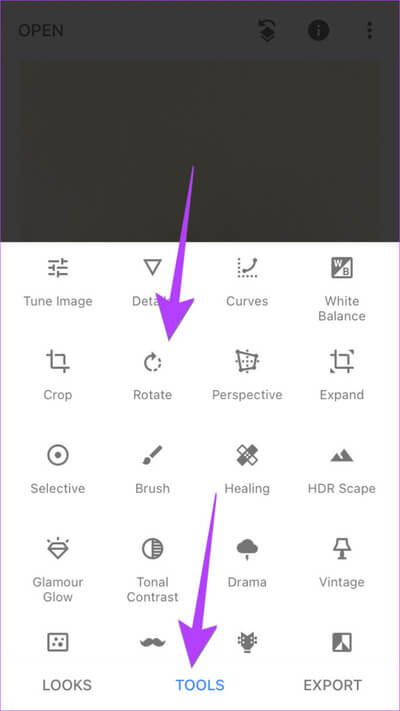
Шаг 5: Щелкните значок кувырок Нажмите внизу, чтобы повернуть изображение вбок. Или дважды нажмите значок поворота, чтобы перевернуть изображение вверх ногами.
Шаг 6: Щелкните значок Галочка в правом нижнем углу.
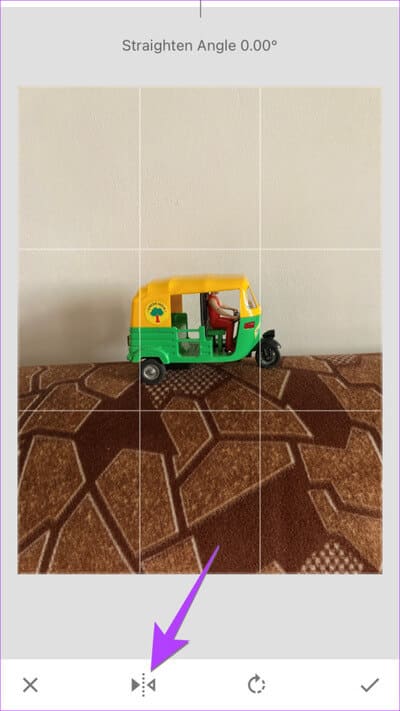
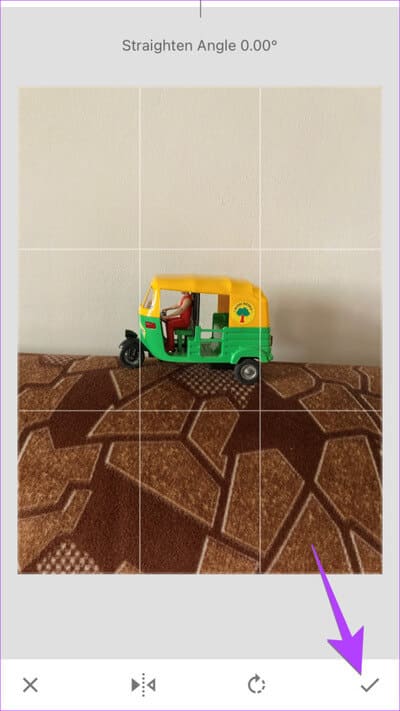
Шаг 7: Наконец, нажмите кнопку «Экспорт» Выберите «Сохранить копию», чтобы сохранить зеркальное изображение на вашем iPhone.
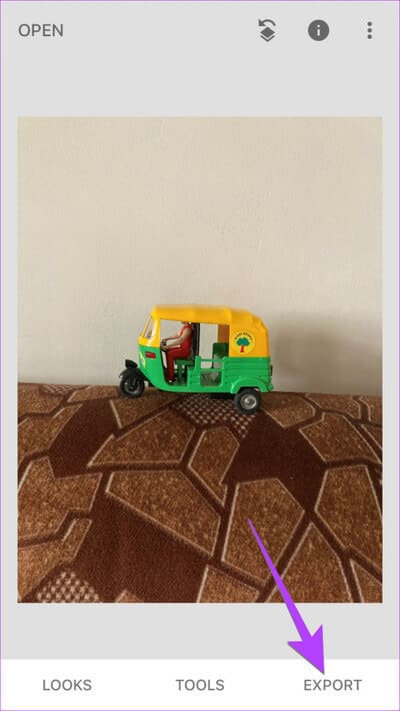
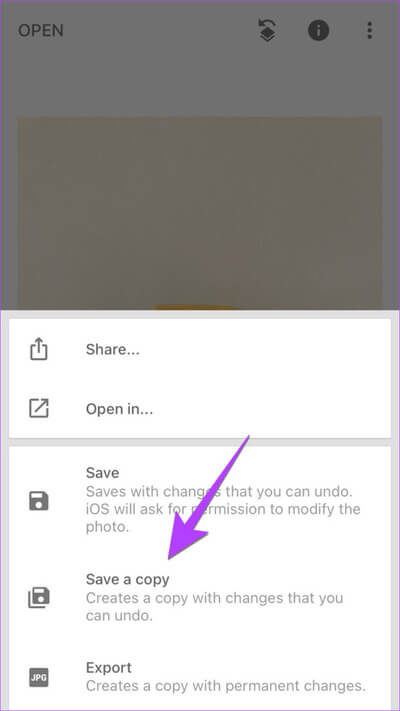
Помимо Snapseed, вы также можете использовать другие приложения для редактирования фотографий на iPhone, такие как Photoshop Express و QuickFlip и т. д., или онлайн-инструменты, такие как pinetools.com Чтобы перевернуть фотографии на iPhone.
4. Как зеркально отобразить фотографии на камере iPhone
Помимо переворота фотографии на iPhone после съёмки, вы можете отключить эту функцию, чтобы избежать зеркального снимка на iPhone. Вот как это сделать:
Шаг 1: Открыть Настройки на вашем iPhone.
Шаг 2: Прокрутите вниз и коснитесь Камера.
Шаг 3: Прокрутите вниз до раздела. Конфигурация Включите переключатель для фронтальной камеры. Однако, если вы хотите делать перевороты на селфи, выключите этот переключатель.
Примечание: настройка зеркального отображения фронтальной камеры доступна только на устройствах под управлением iOS 14 и выше.
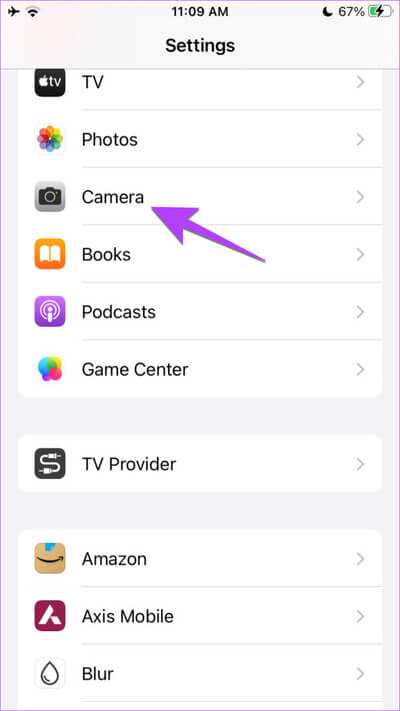
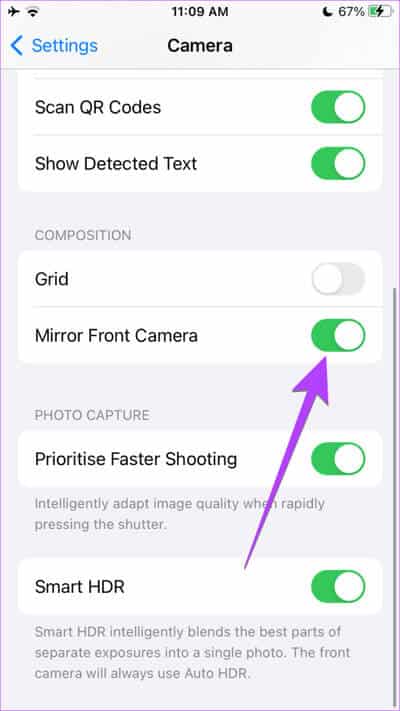
Совет: проверьте Настройки камеры iPhone Которые вам следует сохранить, чтобы получить лучшие снимки.
5. Переворачивайте несколько изображений с помощью сочетаний клавиш
Если вы хотите массово отобразить фотографии на своем iPhone, вы можете сделать это с помощью приложения «Команды».
Шаг 1: Установите и откройте приложение. Ярлыки Apple на вашем iPhone.
Загрузите приложение Apple Shortcuts
Шаг 2: Открыть ярлык Перевернуть фото GT Используя ссылку ниже, нажмите «Добавить ярлык», чтобы установить его.
Примечание: если у вас возникнут какие-либо проблемы, ознакомьтесь с нашим руководством по установке пользовательских ярлыков.
Установить ярлык Flip Photo GT
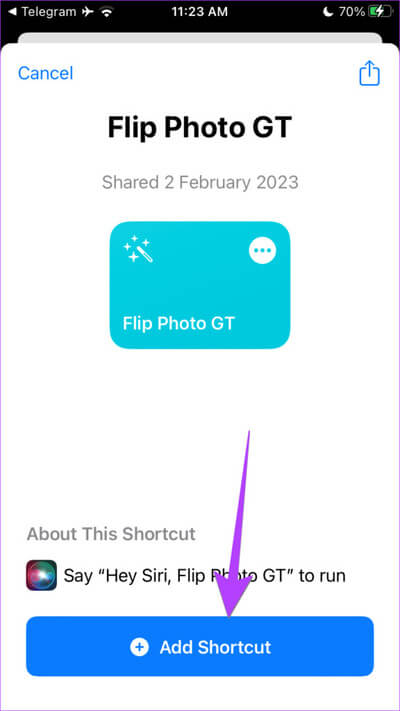
Шаг 3: Как только появится ярлык Перевернуть фото GT В приложении «Ярлыки» коснитесь его, чтобы запустить.
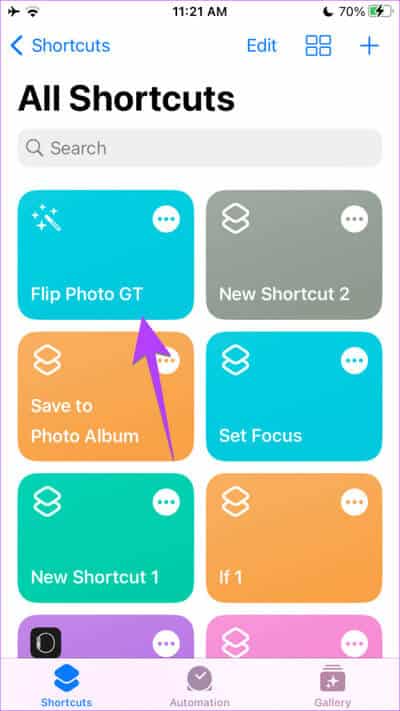
Шаг 4: Появится экран. Просмотрщик фотографийКликните по изображениям, чтобы выбрать их, и нажмите кнопку. إضافة выше.
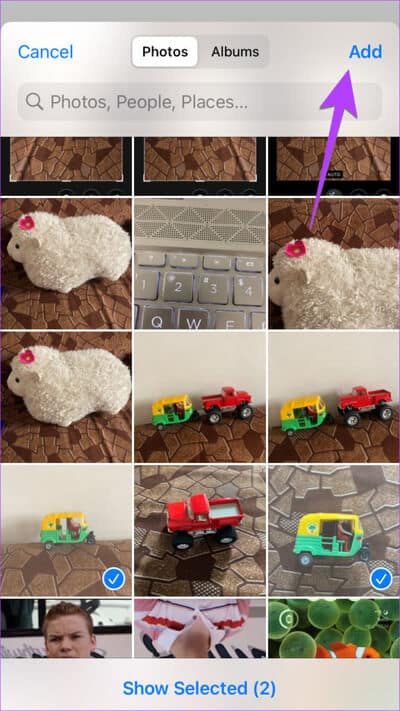
Ярлык запустится. После этого откройте приложение «Фото». Вы увидите зеркальные копии всех выбранных фотографий рядом с оригиналом.
Совет: проверьте Простые в использовании сочетания клавиш для iPhone Для ежедневного использования.
6. Как зеркально отобразить изображение на iPhone
Чтобы создать зеркальное отображение изображения и сохранить оба изображения зеркально отраженными или перевернутыми, вам необходимо воспользоваться помощью стороннего приложения, как описано в следующих шагах:
Шаг 1: Установите и откройте приложение. Зеркальный фоторедактор на вашем iPhone.
Шаг 2: нажмите на кнопку выставка В приложении выберите фотографию, для которой вы хотите создать зеркальный эффект.
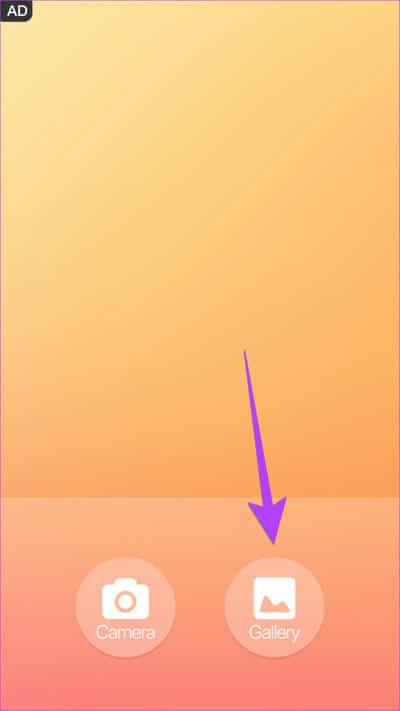
Шаг 3: Найдите зеркальный эффект Выберите параметры ниже. Проведите пальцем вправо или влево по изображению, чтобы настроить расстояние между ними.
Шаг 4: Щелкните значок спасти Выше вы можете загрузить итоговое изображение, содержащее исходное изображение и его перевернутое изображение в одном кадре.
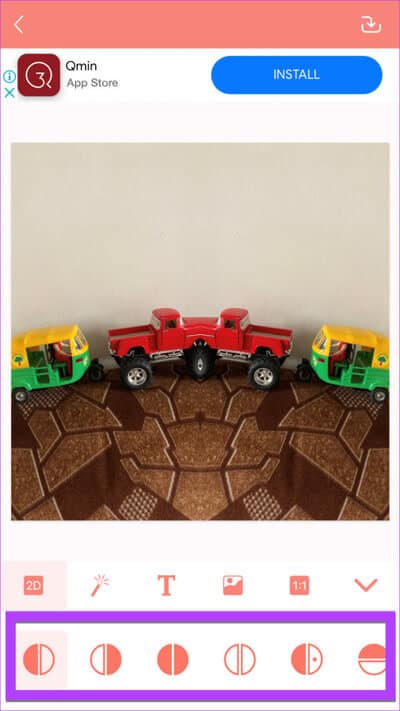
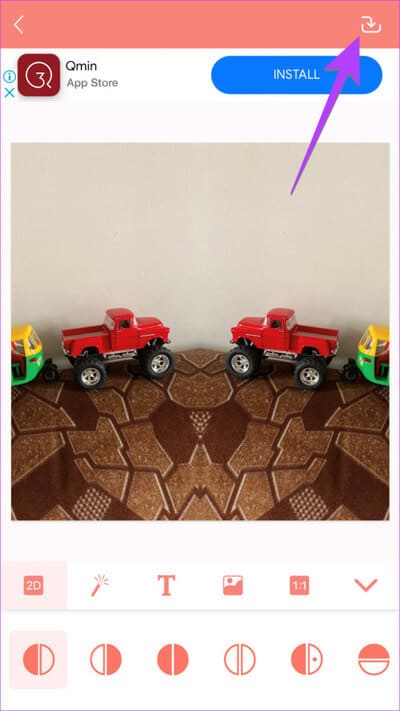
Итак, вот все способы перевернуть или отразить фотографии на iPhone. Если у вас остались вопросы, перейдите к следующему разделу.
Вопросы и ответы о перевороте изображения на iPhone
В1. Как перевернуть камеру на iPhone?
отвечать. Чтобы переключиться с фронтальной на заднюю камеру и наоборот в приложении «Камера», нажмите значок с двумя стрелками внизу.
В2. Как выполнить обратный поиск изображений на iPhone?
отвечать. Скачать и открыть Приложение Google На iPhone нажмите значок камеры в строке поиска приложения Google, чтобы открыть Google Lens. Выберите изображение, и Google найдёт похожие фотографии. Подробнее Как выполнить обратный поиск изображений на других устройствах.
Сделай сердце
После переворачивания или зеркального отображения фотографии на вашем iPhone узнайте, как Как добавить водяной знак на фотографииТакже знаю. Как удалить фон с фотографий на iPhone.